Windows 10 wird als eines der sichersten Betriebssysteme eingestuft, indem in den neuen Versionen verschiedene Dienstprogramme hinzugefügt werden, um die Identität jedes Benutzers sowie alle Informationen und Geräte dank einer Reihe von Sicherheitsfunktionen vor Tausenden latenten Bedrohungen zu schützen fortgeschritten
In der neuen Version von Windows 10 wurde die Windows-Sicherheit hinzugefügt, die nichts anderes als ein verbessertes Update des klassischen Windows Defender darstellt, von dem aus wir als Benutzer die Möglichkeit haben, alle Funktionen klar und präzise zu steuern .
Die Sicherheit von Windows 10 besteht aus Tools wie:
In diesem Tutorial erklärt TechnoWikis, wie dieses Symbol in der Taskleiste ausgeblendet werden kann, um die Verwendung dieser Art von Benachrichtigungen zu vermeiden.
Um auf dem Laufenden zu bleiben, sollten Sie unseren YouTube-Kanal abonnieren. ABONNIEREN
1. Verwenden Sie das Windows 10-Sicherheitstablettsymbol
Die Anwendung hat ein Symbol in der Taskleiste, auf das wir zugreifen, um alle Sicherheitseinstellungen von Windows 10 aufzurufen.
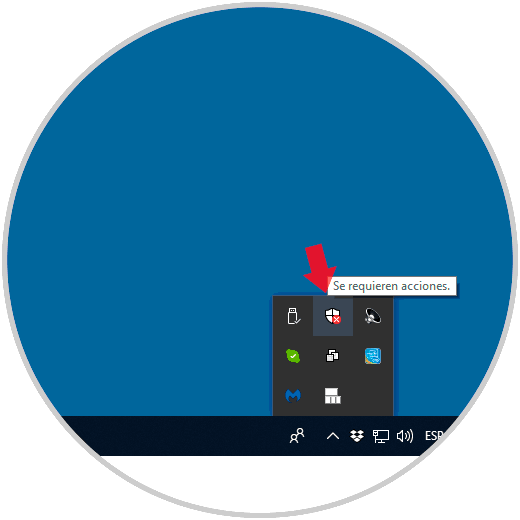
Wenn Sie auf diesen Zugang klicken, werden wir zum folgenden Fenster weitergeleitet: 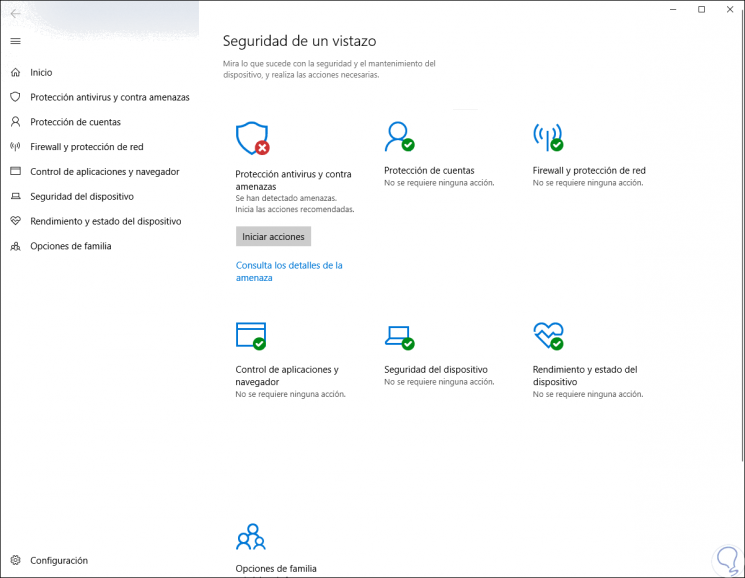
Es gibt ein Tool, das für die Bereitstellung dieses Symbols verantwortlich ist und sich auf der folgenden Route befindet. Diese Datei wird beim Systemstart ausgeführt, wenn Sie sich bei Windows 10 anmelden und das Symbol in der Taskleiste angezeigt wird.
C: Programme Windows Defender MSASCuiL.exe
Berücksichtigen Sie, woher das Symbol für das Windows Defender-Sicherheitscenter stammt.
2. Entfernen Sie das Windows 10 Security Center-Symbol mit dem Task-Manager
Um diese Option zu verwenden, gehen wir zum Task-Manager und im erweiterten Fenster zur Registerkarte “Home”. Dort deaktivieren wir dieses Symbol mit einer der folgenden Optionen:
- Wählen Sie die Zeile “Windows Defender-Benachrichtigungssymbol” und klicken Sie unten rechts auf die Schaltfläche Deaktivieren.
- Klicken Sie mit der rechten Maustaste auf das Windows Defender-Benachrichtigungssymbol und wählen Sie Deaktivieren
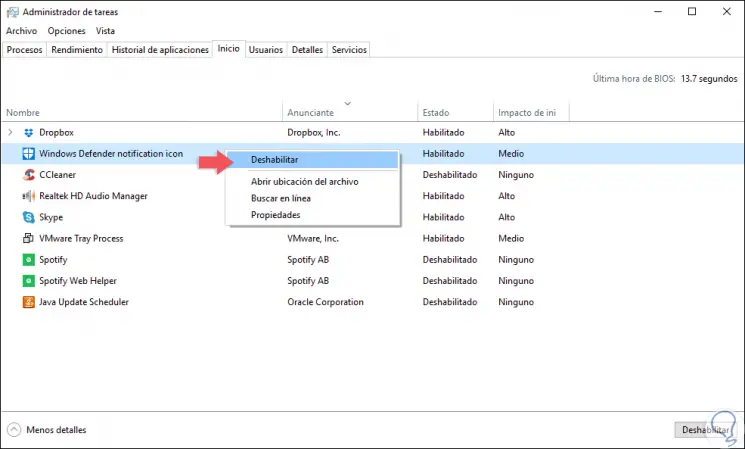
+ R
3. Entfernen Sie das Windows 10-Sicherheitscentersymbol mit Gruppenrichtlinien-Gruppenrichtlinienobjekt
Diese Alternative gilt für die Pro und Enterprise Versionen von Windows 10. Um diese Option zu verwenden, verwenden wir die folgende Tastenkombination und führen den folgenden Befehl aus:
+ R
gpedit.msc
Im angezeigten Fenster gehen wir zur folgenden Route:
- Gerätekonfiguration
- Administrative Vorlagen
- Windows-Komponenten
- Windows-Sicherheit
- Gerätesicherheit
Dort wählen wir die Richtlinie “Gerätesicherheitsbereich ausblenden”: 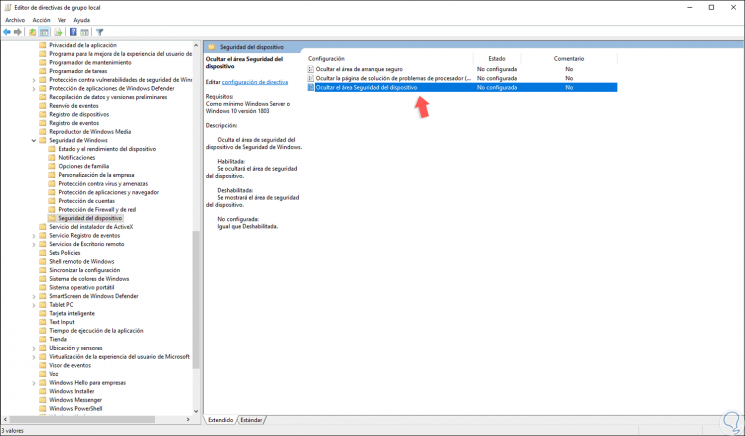
Wir doppelklicken darauf und aktivieren im geöffneten Fenster das Feld “Aktiviert”. Klicken Sie auf die Schaltfläche Übernehmen und Akzeptieren, um die Änderungen zu speichern. Wir starten das System neu, um die Änderungen zu übernehmen.
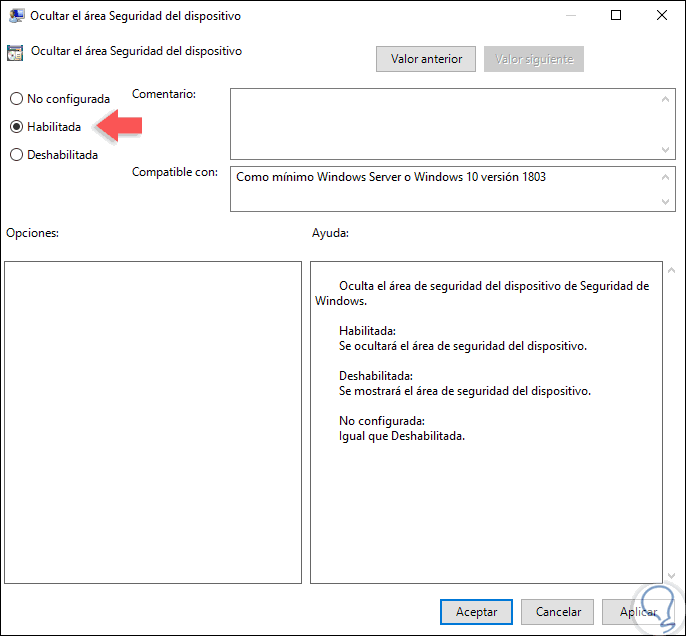
4. Entfernen Sie das Windows 10-Sicherheitscentersymbol in der Registrierung
Vor der Verwendung dieser Methode wird empfohlen, einen Systemwiederherstellungspunkt zu erstellen oder ein Backup des Systems zu hosten, falls etwas schief gehen kann.
Um diese Option zu nutzen, verwenden wir die folgende Tastenkombination und führen den folgenden Befehl aus:
+ R
Regedit
Im neuen Fenster gehen wir zur nächsten Route.
HKEY_LOCAL_MACHINE SOFTWARE Policies Microsoft Windows Defender-Sicherheitscenter Systray
Dort klicken wir mit der rechten Maustaste auf eine freie Stelle und wählen die Option “Neu”> “DWORD-Wert (32 Bit)”: 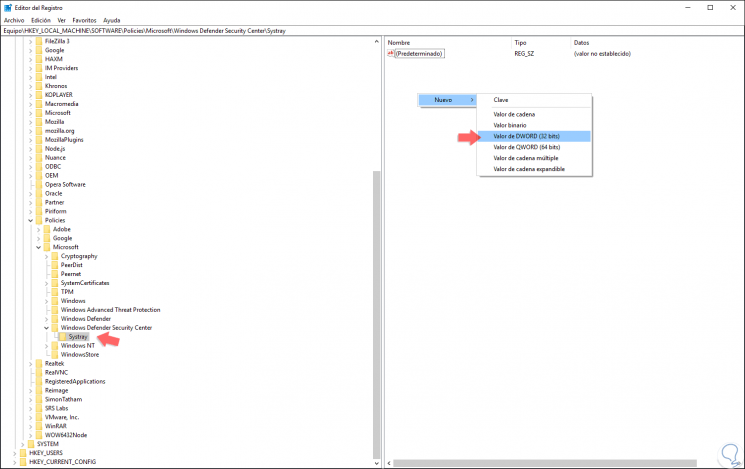
Dieser neue Wert heißt “HideSystray”: 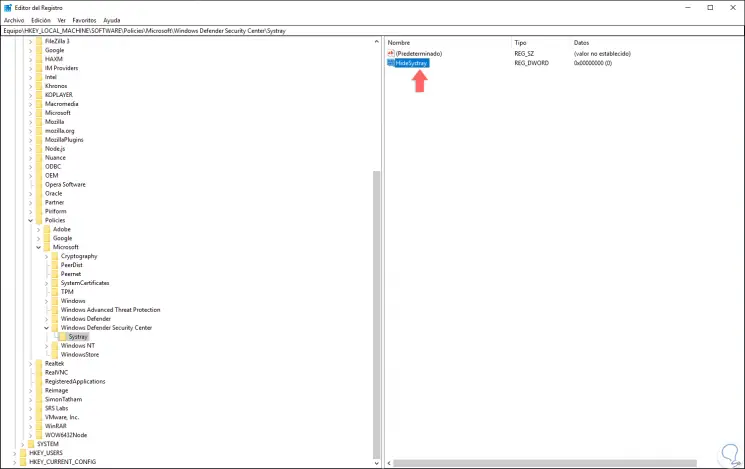
Wir machen einen Rechtsklick / Ändern oder Doppelklick und setzen im Feld “Wertinformation” die Nummer 1. Mit dem Wert 1 wird das Icon ausgeblendet, der Wert 0 macht es wieder sichtbar.
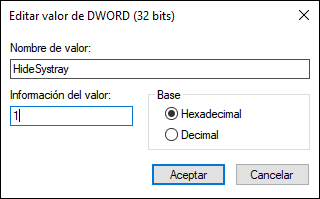
Klicken Sie auf “OK”. Auf diese Weise haben wir verschiedene Optionen verwendet, um das Windows 10-Sicherheitssymbol auszublenden.